vscode閱讀c代碼outline不顯示

問題:使用vscode code 閱讀C程式碼outline 顯示No symbols found in document 'xxxx'
解決方法如下:
安裝C/C 擴充功能
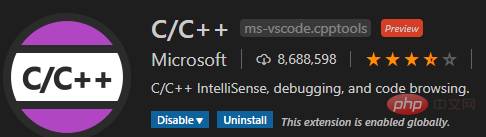
下載安裝最新版的MINGW_64
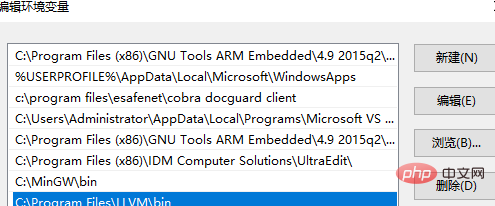
設定工程頭檔路徑,Ctrl Shift p, 選擇C/C :Edit Configurateions(JSON),彈出c_pp_properties.json檔案進行設定
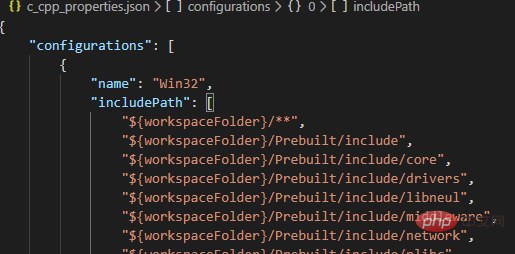
安裝中文外掛程式
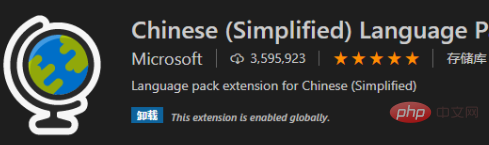
#相關文章教學推薦:vscode教學
以上是vscode閱讀c代碼outline不顯示的詳細內容。更多資訊請關注PHP中文網其他相關文章!

熱AI工具

Undress AI Tool
免費脫衣圖片

Undresser.AI Undress
人工智慧驅動的應用程序,用於創建逼真的裸體照片

AI Clothes Remover
用於從照片中去除衣服的線上人工智慧工具。

Clothoff.io
AI脫衣器

Video Face Swap
使用我們完全免費的人工智慧換臉工具,輕鬆在任何影片中換臉!

熱門文章

熱工具

記事本++7.3.1
好用且免費的程式碼編輯器

SublimeText3漢化版
中文版,非常好用

禪工作室 13.0.1
強大的PHP整合開發環境

Dreamweaver CS6
視覺化網頁開發工具

SublimeText3 Mac版
神級程式碼編輯軟體(SublimeText3)
 vscode如何連接svn
Apr 16, 2025 am 07:15 AM
vscode如何連接svn
Apr 16, 2025 am 07:15 AM
如何使用 VSCode 連接 SVN?安裝 Subversion 和 VSCode 插件。配置 VSCode 設置,指定 Subversion 可執行文件路徑和身份驗證方法。在 VSCode 資源管理器中右鍵單擊項目文件夾,選擇 "SVN > 檢出..."。輸入存儲庫 URL,並根據需要輸入憑據。單擊 "檢出" 以將項目從存儲庫檢出到計算機。
 Laravel 環境搭建與基礎配置(Windows/Mac/Linux)
Apr 30, 2025 pm 02:27 PM
Laravel 環境搭建與基礎配置(Windows/Mac/Linux)
Apr 30, 2025 pm 02:27 PM
在不同操作系統上搭建Laravel環境的步驟如下:1.Windows:使用XAMPP安裝PHP和Composer,配置環境變量,安裝Laravel。 2.Mac:使用Homebrew安裝PHP和Composer,安裝Laravel。 3.Linux:使用Ubuntu更新系統,安裝PHP和Composer,安裝Laravel。每個系統的具體命令和路徑有所不同,但核心步驟一致,確保順利搭建Laravel開發環境。
 vscode怎樣創建web項目
Apr 16, 2025 am 06:06 AM
vscode怎樣創建web項目
Apr 16, 2025 am 06:06 AM
在 VS Code 中創建 Web 項目需要:安裝必需的擴展:HTML、CSS、JavaScript 和 Live Server。創建一個新文件夾,保存項目文件。創建 index.html、style.css 和 script.js 文件。設置實時服務器。輸入 HTML、CSS 和 JavaScript 代碼。運行項目,在瀏覽器中打開。
 利用VSCode進行代碼的版本回退操作
May 15, 2025 pm 09:42 PM
利用VSCode進行代碼的版本回退操作
May 15, 2025 pm 09:42 PM
在VSCode中可以使用Git進行代碼版本回退。 1.使用gitreset--hardHEAD~1回退到上一個版本。 2.使用gitreset--hard回退到特定提交。 3.使用gitrevert安全回退而不改變歷史記錄。
 在VSCode中運行Ruby代碼的環境配置
May 15, 2025 pm 09:30 PM
在VSCode中運行Ruby代碼的環境配置
May 15, 2025 pm 09:30 PM
在VSCode中配置Ruby開發環境需要以下步驟:1.安裝Ruby:從官方網站或使用RubyInstaller下載並安裝。 2.安裝插件:在VSCode中安裝CodeRunner和Ruby插件。 3.設置調試環境:安裝DebuggerforRuby插件,並在.vscode文件夾下創建launch.json文件進行配置。這樣,你就可以在VSCode中高效地編寫、運行和調試Ruby代碼。
 如何在VSCode中手動安裝插件包
May 15, 2025 pm 09:33 PM
如何在VSCode中手動安裝插件包
May 15, 2025 pm 09:33 PM
在VSCode中手動安裝插件包的步驟是:1.下載插件的.vsix文件;2.打開VSCode並按Ctrl Shift P(Windows/Linux)或Cmd Shift P(Mac)調出命令面板;3.輸入並選擇Extensions:InstallfromVSIX...,然後選擇.vsix文件並安裝。手動安裝插件提供了一種靈活的安裝方式,特別是在網絡受限或插件市場不可用時,但需要注意文件安全和可能的依賴問題。
 配置VSCode與GitHub進行代碼同步
May 20, 2025 pm 06:33 PM
配置VSCode與GitHub進行代碼同步
May 20, 2025 pm 06:33 PM
配置VSCode與GitHub進行代碼同步可以提高開發效率和團隊協作。首先,安裝"GitHubPullRequestsandIssues"和"GitLens"插件;其次,配置GitHub賬號;然後,克隆或創建倉庫;最後,提交並推送代碼到GitHub。
 使用VSCode編寫JavaScript代碼的最佳實踐
May 15, 2025 pm 09:45 PM
使用VSCode編寫JavaScript代碼的最佳實踐
May 15, 2025 pm 09:45 PM
在VSCode中編寫JavaScript代碼的最佳實踐包括:1)安裝Prettier、ESLint和JavaScript(ES6)codesnippets擴展,2)配置launch.json文件進行調試,3)使用現代JavaScript特性和優化循環來提高性能。通過這些設置和技巧,你可以在VSCode中更高效地開發JavaScript代碼。







